来源:小编 更新:2025-08-04 02:54:21
用手机看
电脑突然卡顿,系统崩溃,你是不是也遇到了这样的烦恼?别急,今天就来给你支个招,告诉你硬盘重装系统用什么工具最靠谱!
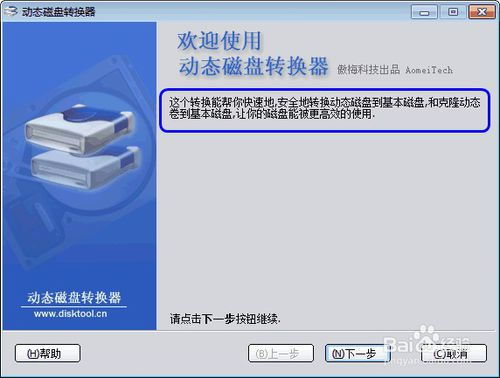
首先,你得知道,重装系统可不是随便玩玩的。一般来说,当你遇到以下几种情况时,就需要考虑给硬盘来个“大清洗”了:
1. 系统运行缓慢,卡顿严重;
2. 系统频繁崩溃,无法正常启动;
3. 病毒感染,系统文件被破坏;
4. 需要升级操作系统,享受新功能。

那么,硬盘重装系统用什么工具呢?下面就来给你介绍几款实用又好用的工具,让你轻松搞定系统重装!

- 系统映像备份和还原:Windows系统自带这个功能,可以帮你备份系统,并在需要时还原。操作简单,只需在“控制面板”中找到“备份和还原”即可。
- Windows安装媒体制作工具:这个工具可以帮助你创建Windows安装U盘或DVD,方便在没有网络的情况下安装系统。
- 大白菜U盘启动盘制作工具:这款工具操作简单,支持多种操作系统安装,非常适合小白用户。
- Rufus:这款工具可以制作Windows安装U盘,支持多种操作系统,而且制作速度快,兼容性好。
- EasyBCD:这款工具可以帮助你管理Windows启动项,包括添加、删除、修改等操作。对于需要多系统启动的用户来说,这款工具非常有用。
- Windows Deployment Services(WDS):这是一款由微软提供的远程部署工具,可以快速部署Windows操作系统。适用于企业级用户。
- MDT(Microsoft Deployment Toolkit):这是一款由微软提供的自动化部署工具,可以快速部署Windows操作系统和应用程序。适用于企业级用户。
在重装系统之前,你需要做好以下准备工作:
1. 备份重要数据:在重装系统之前,一定要备份好重要数据,以免丢失。
2. 准备安装盘:根据你的需求,制作Windows安装U盘或DVD。
3. 了解系统需求:在重装系统之前,了解你的电脑硬件配置,确保新系统可以正常运行。
4. 关闭不必要的启动项:在重装系统之前,关闭不必要的启动项,以提高系统启动速度。
1. 启动电脑:将安装盘插入电脑,重启电脑,进入BIOS设置,将启动顺序设置为从安装盘启动。
2. 选择安装方式:进入Windows安装界面,选择“自定义:仅安装Windows(高级)”。
3. 分区操作:根据你的需求,对硬盘进行分区操作。如果硬盘没有分区,可以选择“新建”。
4. 格式化分区:选择要安装系统的分区,点击“格式化”。
6. 设置用户账户:在安装完成后,设置用户账户和密码。
7. 安装驱动程序:根据你的电脑硬件配置,安装相应的驱动程序。
硬盘重装系统虽然听起来有些复杂,但实际上只要掌握了正确的方法,就能轻松搞定。希望这篇文章能帮助你找到合适的工具,顺利完成系统重装!